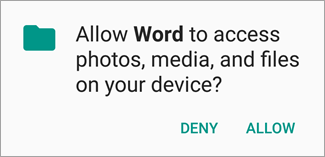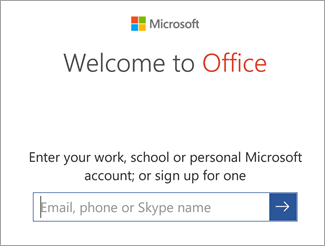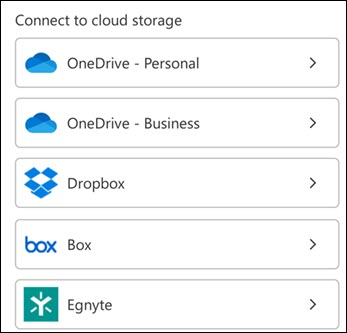Установка и настройка Office в Android
Существует два способа Office на телефоне или планшете с Android:
Вы можете установить новое мобильное приложение Office, объединяющее Word, Excel и PowerPoint, в одно приложение, а также новые функции, ориентированные на мобильные устройства, для просмотра, редактирования и совместной обработки файлов без переключения между несколькими приложениями. Подробнее.

Вы также можете установить Office приложения по отдельности:
Если вы используете Office 365 21Vianet, скачайте приложения Office для Android из местного магазина Android.
Примечание: Используете Chromebook? Мобильные приложения Office для Android можно установить на ноутбуке Chromebook, если у вас есть приложение Google Play Маркет или вы пользуетесь Office Online из интернет-магазина Chrome.
Используйте мобильные Office для работы из любого места, просто войдете с помощью бесплатной учетной записи Майкрософт или Microsoft 365 или учебной учетной записи. Если у вас есть Microsoft 365 подписка,вы получите доступ к дополнительным функциям приложения.
Первоначальная настройка приложений Office
Откройте Приложение Office, например Excel.
Во sign in with your учетная запись Майкрософт or Рабочей или учебной учетной записи Microsoft 365.
Примечание: Если вы используете Office 365 21Vianet, введите свой адрес электронной почты и пароль, связанные с вашей подпиской на Microsoft 365 21Vianet, и войдите в нее.
При входе с помощью учетная запись Майкрософт, связанной с Office 2016 или Office 2019, вы можете перейти на Microsoft 365.
Примечание: Если у вас нет учетная запись Майкрософт, вы можете создать ее бесплатно.
Следуйте инструкциям, чтобы приобрести план, или выберите Возможно, позже, если вы хотите использовать приложения без подписки.
Обратите внимание, что при использовании подписки наMicrosoft 365 дополнительные возможности.
Если на вашем устройстве Android установлены другие приложения Office, ваша учетная запись и файлы OneDrive будут добавлены автоматически.
Чтобы добавить еще одну учетную запись, коснитесь кнопки Открыть (или Открыть другие документы, если вы используете планшет) и выберите пункт Добавить место.
Если вы используете OneNote, выберите элементы Параметры > Учетные записи.
Выберите облачную службу, которую вы хотите добавить, например OneDrive для бизнеса или Dropbox.
Введите адрес электронной почты и пароль для входа в соответствующую службу.
Нужна помощь с установкой и настройкой приложений Office для Android?
Чтобы узнать, как использовать мобильное приложение Office, см. Microsoft Office мобильном устройстве.
В приложении Word, Excel или PowerPoint откройте или создайте документ, откройте боковое меню, коснитесь значка Параметры и выберите пункт Отправить отзыв или Справка и поддержка в Интернете.
В приложении OneNote коснитесь Параметры 
Вы также можете перейти по одной из ссылок ниже.
Содержимое справки для Android
Выберите службу, файлы в которой хотите просмотреть. Например, чтобы просмотреть документы Word, Excel или PowerPoint, выполните следующие действия:
нажмите Открыть > OneDrive — персональный, чтобы увидеть свои личные документы;
нажмите Открыть > OneDrive — , чтобы увидеть документы своей организации или учебного заведения.
Вы увидите список файлов, сохраненный в OneDrive или OneDrive для работы или учебы. В этом списке будут отображаться только тип файлов, созданных с помощью этого приложения. Например, если вы открыли приложение Word, вы увидите только документы Word; если вы открыли приложение Excel, вы увидите электронные таблицы Excel.
Для просмотра записных книжек OneNote, сохраненных в OneDrive или OneDrive для работы или учебы, нажмите + Открыть.
Примечание: Чтобы использовать дополнительные возможности в Office, необходимо войти с помощью учетная запись Майкрософт или рабочая или учебная учетная запись, связанной с вашей Microsoft 365 подпиской. Список доступных планов см. в Office приложениях для Android, iOSили Windows с помощью Microsoft 365.
Источник
Как активировать Office 365 на планшете Android?
Могу ли я использовать Office 365 на планшете Android?
С Microsoft 365 на телефоне и планшете Android вы можете брать файлы в дорогу и продуктивно работать на работе, в дороге или дома. … Войдите в систему с учетной записью Microsoft, которую вы используете для Microsoft 365. Просматривайте или редактируйте файлы, хранящиеся в OneDrive.
Как установить Microsoft Office на планшет Android?
1. Откройте Google Play Store и нажмите на поле поиска вверху. Введите «Microsoft Office» и нажмите «Поиск». Из списка установите приложения, которые вы хотите использовать (Microsoft Word для планшета, Microsoft Excel для планшета, Microsoft PowerPoint для планшета, Microsoft OneNote и / или Microsoft Outlook).
Можете ли вы запустить Microsoft Office на планшете Android?
Есть два способа установить Office на свой телефон или планшет Android: вы можете установить новое мобильное приложение Office, которое объединяет Word, Excel и PowerPoint в одно приложение и предлагает новые ориентированные на мобильные устройства функции для просмотра, редактирования и обмена файлами без необходимость переключения между несколькими приложениями. Учить больше.
Как настроить Outlook 365 на Android?
Как настроить приложение Android Outlook для Office 365
- На мобильном устройстве зайдите в Google Play Store и установите приложение Microsoft Outlook.
- Откройте приложение после его установки.
- Коснитесь Приступить к работе.
- Введите свой адрес электронной почты @ stanford.edu и нажмите «Продолжить». …
- Когда будет предложено выбрать тип учетной записи, нажмите Office 365.
- Введите свой адрес электронной почты @ stanford.edu и нажмите «Войти».
Как установить Office 365 бесплатно?
Перейдите на Office.com. Войдите в свою учетную запись Microsoft (или создайте ее бесплатно). Если у вас уже есть вход в Windows, Skype или Xbox, у вас есть активная учетная запись Microsoft. Выберите приложение, которое хотите использовать, и сохраните свою работу в облаке с помощью OneDrive.
Является ли Microsoft Word бесплатным на планшете Samsung?
Теперь любой желающий может загрузить приложение Office на телефоны для Android и iOS. Приложение можно использовать бесплатно, даже без входа в систему. … Подписка на Office 365 или Microsoft 365 также разблокирует различные расширенные функции, аналогичные тем, что есть в текущих приложениях Word, Excel и PowerPoint.
Как я могу получить Microsoft Office бесплатно на свой планшет?
Microsoft объявила, что очень скоро выпустит бесплатные приложения Office для планшетов Google Android через Google Play Store. А пока вы можете подписаться на бесплатную предварительную версию для Android, чтобы получить быстрый доступ к приложениям Office.
Как использовать Microsoft Office на планшете?
Если у вас есть устройство Android, вы можете получить Microsoft Office для своего телефона или планшета.
…
Как установить Microsoft Office Suite на Android-устройство
- Установите Microsoft Word из Google Play.
- Установите Microsoft Excel из Google Play.
- Установите Microsoft PowerPoint из Google Play.
- Установите Microsoft OneNote из Google Play.
Могу ли я использовать Word и Excel на планшете Samsung Galaxy?
Благодаря новому интегрированному приложению Office Mobile, Samsung и Microsoft повысили производительность Office в Samsung Galaxy. … Документы Microsoft Word, Microsoft PowerPoint и Microsoft Excel можно создавать и редактировать в одном мощном и интуитивно понятном приложении.
Какой планшет лучше всего подходит для Excel?
- Microsoft Surface Pro 6. Лучший бизнес-планшет в мире. …
- iPad Pro 12.9 (2020) Новейший мощный компьютер от Apple. …
- Планшет Lenovo ThinkPad X1 (3-го поколения) Большое улучшение по сравнению с отличным устройством. …
- Microsoft Surface Pro 7. …
- Вкладка Samsung Galaxy Tab S6. …
- Microsoft Surface Go. …
- Вкладка Samsung Galaxy Tab S6. …
- Коммутатор Acer 5.
Можно ли поставить Microsoft Office на планшет Самсунг?
Через Системные требования Microsoft для Office для Android:
Office для Android ™ можно установить на планшеты и телефоны, отвечающие * следующим критериям: работает под управлением Android KitKat 4.4 или более поздней версии и имеет процессор на базе ARM или Intel x86.
Ты умеешь делать уроки на планшете?
Планшеты, возможно, не первое, о чем вы думаете с точки зрения помощи в учебе, но они действительно могут стать отличной и практичной альтернативой школьным ноутбукам или даже Chromebook для школы.
Является ли Outlook бесплатным для Android?
Приложение Outlook для Android бесплатное и работает на Android 4.0 и более поздних версиях. Он доступен на всех рынках, поддерживаемых Google Play Store.
Как синхронизировать календарь Outlook 365 с Android?
Откройте приложение «Календарь» на телефоне с Android.
- Нажмите на. , чтобы открыть меню календаря.
- Нажмите на. чтобы открыть настройки.
- Нажмите на «Добавить новую учетную запись».
- Выберите «Microsoft Exchange».
- Введите свои учетные данные Outlook и нажмите «Войти». …
- Ваша электронная почта Outlook теперь будет отображаться в разделе «Календари», чтобы подтвердить, что вы успешно синхронизировали свой календарь.
Почему моя электронная почта Outlook не работает на моем Android?
Открыть настройки. В разделе «Устройство» нажмите «Приложения». Вкладка в Outlook. … Нажмите кнопку «Очистить данные и очистить кеш», чтобы сбросить настройки приложения.
Источник
Активировать word для андроид
Краткое описание:
Офисный пакет программ: Word, Exel, Power Point.
Описание:
Новое приложение Office: создано для продуктивной работы на мобильных устройствах.
В этом приложении объединены знакомые вам Word, Excel и PowerPoint. Новые возможности учитывают уникальные преимущества мобильных устройств, чтобы вы использовали Office на телефоне легко и эффективно.
Основные возможности
Word, Excel и PowerPoint в одном приложении
- Создавайте и редактируйте документы, а также работайте над ними вместе с другими пользователями в режиме реального времени.
- Храните документы в облаке или на устройстве и управляйте доступом к ним.
- Быстро находите в облаке или на устройстве файлы Word, Excel и PowerPoint, с которыми вы недавно работали или которые часто открываете.
- Используйте функцию поиска, чтобы найти документы в облаке, на телефоне или в корпоративной сети (при использовании рабочей учетной записи).
Простое создание документов на мобильных устройствах
- Делайте снимки документов и превращайте их в редактируемый файл Word одним нажатием кнопки.
- Преобразуйте фотографии таблиц в файлы Excel, чтобы работать с полученными данными.
- Добавляйте изображения с телефона в презентации PowerPoint.
- Фотографируйте доски и документы, а встроенные функции Office Lens помогут автоматически улучшать снимки.
Работа со стандартными задачами на мобильных устройствах с помощью Действий
- Мгновенно создавайте файлы PDF из фотографий или документов Word, Excel и PowerPoint.
- Добавляйте подпись в PDF с помощью пальца.
- Используйте Записки, чтобы быстро фиксировать идеи и добавлять заметки.
- Легко передавайте файлы между телефоном и компьютером, а также обменивайтесь документами с мобильными устройствами поблизости.
- Сканируйте QR-коды и открывайте файлы или переходите по ссылкам.
Вы можете бесплатно скачать приложение Office и использовать его без входа в систему. Но чтобы получить доступ к документам и сохранять их в OneDrive и SharePoint, войдите с помощью личной, рабочей или учебной учетной записи Майкрософт.
Сейчас вы можете работать в общедоступной предварительной версии приложения Office только на телефоне.
ТРЕБОВАНИЯ
- Версия ОС: последние 4 основных версии Android; процессор на базе ARM или Intel x86.
- Не менее 1 ГБ ОЗУ.
Приложение предоставляется корпорацией Майкрософт или сторонним издателем и подпадает под действие отдельного заявления о конфиденциальности и условий использования. Данные, предоставляемые в ходе использования приложения и магазина, могут быть доступны соответственно корпорации Майкрософт или стороннему издателю приложения, передаваться в США или другую страну, где корпорация Майкрософт или издатель приложения и их аффилированные компании или поставщики услуг располагают рабочими мощностями, и далее храниться и обрабатываться в этой стране.
Условия предоставления услуг Office для Android приведены в Условиях лицензии корпорации Майкрософт: https://go.microsoft.com/fwlink/?linkid=519111. Устанавливая приложение, вы их принимаете.
Пакет Office для Android обеспечивает базовые возможности по просмотру и редактированию документов Word, Excel и PowerPoint. Также можно создавать новые документы Word и Excel на смартфоне. Дизайн пакета оптимизирован для использования на небольших дисплеях смартфонов. Благодаря интеграции с сервисом SkyDrive обеспечивается доступ к документам с любого устройства. Функция Resume Reading позволяет загрузить документ Word из SkyDrive и сразу же открыть его на том месте, где был завершен предыдущий сеанс работы с ним, даже если предыдущее открытие осуществлялось с компьютера. Также заявлена возможность редактирования документов без интернет-соединения.
Для работы с пакетом Office для Android пользователю необходимо иметь смартфон с ОС Android 4.0 или более новой версией. Работа на планшетах пока не поддерживается. Доступ к приложению доступен лишь тем пользователям, которые оформили подписку на Office 365.
Ключевые особенности приложения:
Несмотря на то, что само офисное приложение доступно в Google Play бесплатно, для работы с ним пользователям придется оформить платную подписку на сервис Office 365. Стоимость этой услуги составляет 9,99$ в месяц или 99,99 долларов в год.
Что касается функций, которые предоставляет Office Mobile, то с его помощью владельцы Android смартфонов смогут создавать, просматривать и редактировать текстовые и табличные документы, а также работать с презентациями PowerPoint.
Русский интерфейс: Да
Требуется Android: 8.0 и выше
Источник
Microsoft 365 для дома Office для бизнеса Администратор Microsoft 365 Служба Office 365, предоставляемая 21Vianet служба Office 365 для малого бизнеса, предоставляемая 21Vianet — для администраторов Служба Office 365, предоставляемая 21Vianet, — для администраторов Microsoft 365 для Mac Приложение Office для Android Еще…Меньше
Office на телефоне или планшете с Android можно получить двумя способами:
Вы можете установить новое мобильное приложение Office, которое объединяет Word, Excel и PowerPoint в одно приложение и предоставляет новые мобильные функции для просмотра, редактирования и совместного использования файлов без необходимости переключаться между несколькими приложениями. Подробнее.

Кроме того, вы можете установить приложения Office по отдельности:
Примечания:
-
Если вы используете Office 365, управляемые 21Vianet, убедитесь, что вы скачивание приложений Office для Android из локального Магазина Android.
-
Хотите настроить Microsoft 365 электронной почты? См. статью Настройка электронной почты на устройстве Apple с помощью Office 365, предоставляемой оператором 21Vianet.
Примечание: Используете Chromebook? Мобильные приложения Office для Android можно установить на ноутбуке Chromebook, если у вас есть приложение Google Play Маркет или вы пользуетесь Office Online из интернет-магазина Chrome.
Используйте мобильные приложения Office для работы из любого места. Просто войдите с бесплатной учетной записью Майкрософт или рабочей или учебной учетной записью Microsoft 365. При наличии соответствующей подписки На Microsoft 365 вы получите доступ к дополнительным функциям приложения.
Первоначальная настройка приложений Office

Откройте приложение Office, например Excel.
Войдите с помощью учетная запись Майкрософт или Рабочей или учебной учетной записи Microsoft 365.


Примечание: При использовании Office 365, управляемых 21Vianet, введите адрес электронной почты и пароль, связанные с вашей Microsoft 365, управляемой подпиской 21Vianet, и войдите в систему.
При входе с помощью учетная запись Майкрософт, связанного с Office 2016 или Office 2019, вы можете перейти на Microsoft 365.

Следуйте инструкциям, чтобы приобрести план, или выберите Возможно позже , если вы хотите использовать приложения без подписки.
Обратите внимание, что при использовании подписки наMicrosoft 365 вы получаете дополнительные функции .
Если на вашем устройстве Android установлены другие приложения Office, ваша учетная запись и файлы OneDrive будут добавлены автоматически.

Чтобы добавить еще одну учетную запись, коснитесь кнопки Открыть (или Открыть другие документы, если вы используете планшет) и выберите пункт Добавить место.
Если вы используете OneNote, выберите элементы Параметры > Учетные записи.


Выберите облачную службу, которую вы хотите добавить, например OneDrive для бизнеса или Dropbox.

Введите адрес электронной почты и пароль для входа в соответствующую службу.
Готово!
Нужна помощь с установкой и настройкой приложений Office для Android?
-
В приложении Word, Excel или PowerPoint откройте или создайте документ, откройте боковое меню, коснитесь значка Параметры и выберите пункт Отправить отзыв или Справка и поддержка в Интернете.
В приложении OneNote выберите Параметры
> справка.
-
Вы также можете перейти по одной из ссылок ниже.
Выберите службу, файлы в которой хотите просмотреть. Например, чтобы просмотреть документы Word, Excel или PowerPoint, выполните следующие действия:
-
нажмите Открыть > OneDrive — персональный, чтобы увидеть свои личные документы;
-
нажмите Открыть > OneDrive — <название вашей организации>, чтобы увидеть документы своей организации или учебного заведения.
Вы увидите список файлов, сохраненный в OneDrive или OneDrive для работы или учебы. В этом списке будут отображаться только тип файлов, созданных с помощью этого приложения. Например, если вы открыли приложение Word, вы увидите только документы Word; если вы открыли приложение Excel, вы увидите электронные таблицы Excel.
Для просмотра записных книжек OneNote, сохраненных в OneDrive или OneDrive для работы или учебы, нажмите + Открыть.
См. также
-
Новые возможности Microsoft 365 для Android
-
Работа приложений Word, Excel, PowerPoint и OneNote на устройствах с Android и iOS
Нужна дополнительная помощь?
5mod.ru » Программы » Работа » Microsoft Office: Edit & Share 16.0.16130.20188 Мод (полная версия)
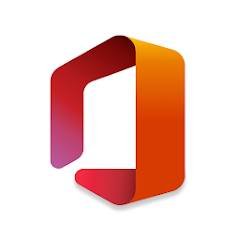
- Обновлено: 15-03-2023, 17:38
- Жанр: Работа
- Версия: 16.0.16130.20188
- Русский язык: Да
- Требования: Android 9.0
- Просмотров: 42 910
Microsoft Office: Edit & Share — следующий шаг в развитии офисных программ от известного разработчика. Данный продукт предлагает пользователям работу объединённых вместе Word, Excel и PowerPoint. Без необходимости что-то куда-то переносить и так далее. Что зачастую очень сильно отнимает время и заодно портит настроение. Удобное управление, даже на мобильных устройствах, высокая скорость работы, прямое взаимодействие с облачными хранилищами, возможность совместного труда над одним проектом и многое, многое другое, как в плане функционала, так и по комфорту и делает приложение отличной и автоматической заменой предыдущих версий.
Оценок: 19
Подписаться на новость Microsoft Office: Edit & Share 16.0.16130.20188 Мод (полная версия)
При изменении новости вы получите уведомление на E-mail.
Подписаться
Уже подписались: 6
Скачать Microsoft Office: Edit & Share 16.0.16130.20188 Мод (полная версия) взлом бесплатно
Внимание! Если у вас не качает игры, кеш, не распаковывает кеш, не устанавливаются игры, не нажимается кнопка скачать — качайте все браузером
Хром
который можно
скачать в официальном Google Play
Отзывы о Microsoft Office: Edit & Share 16.0.16130.20188 Мод (полная версия)
2023-03-15
5mod
microsoft certified partneroffice mobileFiguring out how to set up Office on an Android may seem daunting at first. However, it is not too difficult at all. Read this guide for step-by-step instructions.
Setting up Office applications for the first time
- First, you will need to create a Microsoft account by following the prompts by adding your password. However, if you already have an account, you can then just follow the instructions to verify your identity.
- If you currently have other Office applications currently installed onto your Android device, both your account and OneDrive files to select any Office application, such as Word, and next tab Allow on both of the prompts that will pop up. This will allow the Office app the ability to access your files and contacts
- Next, use your Microsoft Account or Office 365 work or school account to sign in.
- Keep in mind that if you are signing in with an account that is affiliated with either Office 2016 or 2019, you may be given the option to upgrade to Office 365. You will need to follow the instructions given in order to purchase a plan, or you can select Maybe Later if you would like to use the applications without a subscription. Please, note that you will get extra features that may be useful if you get an Office 365 subscription.
- Next, select the cloud service you would like to add, for example, OneDrive for business or Dropbox will be automatically installed.
- Lastly, once you enter the email and password that you use to sign in to that service, then you are done.
Installing Office 365 on an Android Device
- Open the Google play store application
- In search, type in “Microsoft office 365 for Android”
- “Microsoft Office for tablet” should appear in the search results, and you will need to select that
- Select the install button, and then hit Accept.
- Microsoft Office for a tablet will then install
- Once it is finished installing, you can then select “Open”
- Swipe to the right to get through all the prompts that are shown and until you see an option that says “Sign in”. Next, select “Sign In”
- Enter in your email address and then select “Next”
- Next, enter your password and select “Sign in”
- You will be given the option for “Creating and editing with Office 365”
- Once you select that, you can now create and edit documents
Installing Microsoft Office Applications on an Android
Right now Microsoft has two versions of the Android OS. One is designed for devices that run Android 4.0, 4.1, 4.2, or 4.3, and then another for devices that have a newer operating system version.
If you have an older Android than the ones listed here, then perhaps you should consider upgrading it.
The one that is designed for Android 4.0-4.3 is called Microsoft Office Mobile. You can download it by searching for it on Google Play.
Once you have located Microsoft Office Mobile, you can then find out what permissions the application requires. Then, select Install to download the application. Keep in mind that Microsoft Office Mobile will take up 27 megabytes of space so you will want to be connected to a Wifi connection if you have a smaller data subscription.
- When the download is finished installing, select Open to startup Office
- You should also be able to find Office among your other applications. In order to view them, select the All apps icon that is on the main screen.
Installing Microsoft Office for an Android that is 4.4 or later
If you have an Android that is running 4.4 or later than that, then luckily Microsoft has an even better version of Office for you.
However, the three mobile applications (Word, Excel, and Powerpoint) must be installed one by one and separately. This is because it allows you to only download the ones that you need, therefore saving both storage and bandwidth on your device.
- Keep in mind that these three apps are in place to replace Microsoft Office Mobile. If you have an older version of Android and still would like this option instead, then consider upgrading.
- You can get all three applications by searching their names in the Google Play store.
- Once you see them, select Install
- A prompt will then appear, and you can select Accept
- Because these applications are larger than the Microsoft Office Mobile, you will be shown a warning screen about their larger size. It will suggest that you only use WiFi for this larger download. It is suggested that you follow this suggestion. In order to do so, make sure the Download using WIFi only box is checked and then select Proceed in order to continue the download.
- Once finished, select Open in order to launch the downloaded program.
- If you have decided to download all three applications, then you can follow this same process. Once the installation is complete, you will be able to see all three icons
Note: Because these Android applications provide only limited Office features, you will need to have a qualifying Office 365 subscription in order to unlock the full Microsoft Office experience.
Another important side note is, the applications are designed to run on devices that have screens that are 10.1” at the most. In the case that you would like to create or edit on an even larger screen, you would have to purchase Office 365.
If you’re looking for a software company you can trust for its integrity and honest business practices, look no further than SoftwareKeep. We are a Microsoft Certified Partner and a BBB Accredited Business that cares about bringing our customers a reliable, satisfying experience on the software products they need. We will be with you before, during, and after all the sales.